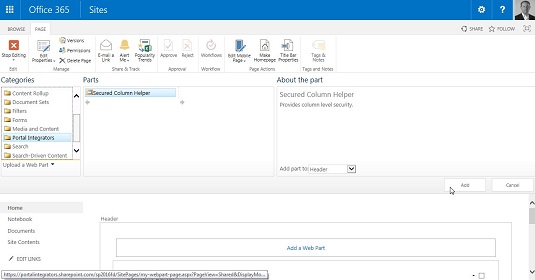SharePoint 2016-galleriet indeholder mere end 80 webdele, såvel som listevisningswebdele, der er oprettet til ethvert bibliotek eller listebaserede apps, du har lavet. Derudover kan din virksomhed oprette brugerdefinerede webdele eller købe dem fra tredjepartsleverandører.
Din virksomhed kan købe eller oprette yderligere webdele. Omvendt kan din virksomhed vælge ikke at levere alle webdele på den kommende liste. Virksomheder kan også ændre nogle webdele, såsom Content Editor-webdelen, for at forbyde visse stilarter eller JavaScript-indhold.
En konstant kilde til forvirring i SharePoint er, at tingene ikke altid er, som du ville forvente. For eksempel kan du læse om en fed webdel, men når du går for at prøve den, er den ingen steder at finde. Det er der et par grunde til. Den første er, at ikke alle webdele er tilgængelige for hver udgave af SharePoint. Den anden grund er, at funktionalitet slås til og fra med specifikke SharePoint-funktioner.
For eksempel leder du måske efter en webdel, der først bliver tilgængelig, når den relaterede funktion er aktiveret for dit websted. Hvis du læser om noget og ikke kan finde det, bør dit næste skridt være at finde ud af, hvilken funktion du skal aktivere for at få det, du leder efter.
Når du indsætter en webdel på din side, bliver du præsenteret for webdelsgalleriet. Webdelsgalleriet organiserer webdele i kategorier. Den øverste kategori på listen er altid Apps. Dette er alle de apps, du har tilføjet til dit websted. Det inkluderer også brugerdefinerede apps, du har udviklet, såsom en brugerdefineret liste- eller biblioteksapp.
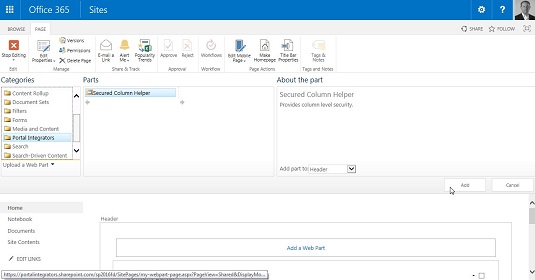
Webdelskategorier kan indeholde tredjepartswebdele.
Webpart-kategorierne omfatter følgende:
- Apps: Disse webdele viser elementer fra liste- og biblioteksapps på dit websted. Du kan bruge Visninger til at filtrere, sortere og gruppere de oplysninger, der vises i webdelen.
- Blog: Denne kategori inkluderer webdele til arbejde med blogs. For eksempel kan du tilføje webdele, der giver links til ældre blogs, viser blogmeddelelser eller endda giver værktøjer til blogejere og administratorer.
- Business Data: Business Data Web Parts giver dig mulighed for at vise data fra eksterne datakilder. Denne kategori inkluderer webdele til visning af Excel- og Visio-dokumenter på din webside.
- Fællesskab: Disse webdele er designet til fællesskabswebsteder og inkluderer funktionalitet til at give oplysninger om fællesskabet, deltage i fællesskabet, fællesskabsmedlemskabsoplysninger og oplysninger om, hvad der sker. Derudover er der en Tools Web Part for fællesskabsejere og administratorer.
- Indholdsoversigt: Denne kategori inkluderer webdele til oprulning af indhold fra flere kilder. For eksempel er der webdele til at samle websteder, søge efter indhold og søge efter indhold. Derudover indeholder denne kategori webdele til at se RSS- og XML-feeds. Fordi mere og mere indhold er tilgængeligt i RSS- og XML-formater, er disse webdele særligt nyttige. Du bruger en XSL-skabelon til at fortælle webdelen, hvordan RSS- eller XML-indholdet skal vises på din webside.
- Dokumentsæt: Disse webdele viser indholdet og egenskaberne for et dokumentsæt. Et dokumentsæt er en gruppering af dokumenter i en biblioteksapp.
- Filtre: Filterwebdelene giver adskillige måder at filtrere de oplysninger, der vises på siden. Du kan f.eks. tilføje valgfilteret til en side og derefter forbinde det til en listevisningswebdel, så listen filtreres efter den værdi, brugeren har valgt. Dine filtermuligheder omfatter filtrering efter den aktuelle bruger, der besøger siden, dato, god gammeldags tekstværdier eller en forespørgselsstreng. En forespørgselsstrenger en værdi, som du sender ind på siden ved at bruge et spørgsmålstegn, f.eks. mypage.aspx?filter=somevalue. Et andet eksempel ville være at tilføje en SharePoint List Filter Web Part til din side for kun at vise bestemte elementer fra en liste. Den faktiske liste kan omfatte hvert produkt i din virksomhed, men du kan tilføje webdelen til en afdelingsside og kun vise produkterne for den pågældende afdeling.
- Formularer: Der er to webdele til visning af formularer: HTML-formularwebdelen og InfoPath-formularwebdelen. En HTML-formular bruger grundlæggende HTML-kode til at vise en formular. InfoPath er et pensioneret Office-produkt, der blev brugt til at bygge formularer. InfoPath er ikke længere inkluderet i Office 2016.
- Medier og indhold: Disse webdele fungerer godt, når dine indholdsbehov er enkle. Brug mediewebdelen til at vise Windows Media Player på din webside. Image Viewer-webdelen lader dig linke til et billede og vise det på din side. Hvis din virksomhed har Silverlight-applikationer, kan de afspilles ved hjælp af Silverlight-webdelen. Content Editor-webdelen er en flerårig favorit, fordi den giver dig mulighed for at indtaste næsten enhver HTML, CSS eller JavaScript, du ønsker på din side.
Nogle af disse webdele, især Content Editor-webdelen, kan virkelig gøre det svært at administrere et websteds indhold på lang sigt. Forestil dig, at du har et teamwebsted med ti websider. På hver webside har du placeret tre Content Editor-webdele. Det er 30 individuelle komponenter, du skal røre ved, hver gang du skal ændre indhold. I stedet for at tilføje al denne tilpassede HTML- og CSS-kode i en Content Editor-webdel, ville det være bedre at få en udvikler til at oprette en tilpasset webdel for at løse dit specifikke behov og tilføje den tilpassede webdel til SharePoint-galleriet.
- PerformancePoint: PerformancePoint er en Business Intelligence-platform designet til sådanne specialer som Dashboards, Key Performance Indicators og Scorecards. Disse webdele giver dig mulighed for at vise PerformancePoint-oplysninger på dine websider. Funktionen PerformancePoint Services Site Collection skal være aktiveret, før PerformancePoint-kategorien vises i Web Parts-galleriet.
- Søgning: Selvom disse webdele kan virke specialiserede, er de faktisk ret kraftfulde. Du kan bruge søgewebdelene til at oprette en tilpasset søgeresultatside, der er tilpasset det indhold, du vil filtrere.
- Søgedrevet indhold: Disse webdele tager søgning til et helt nyt niveau. Ved at bruge disse webdele kan du bygge en webside baseret på søgeresultater. Dette skaber en meget dynamisk side, der konstant opdateres, efterhånden som indhold tilføjes og fjernes fra siden. Du kan bruge webdele til at søge og vise sider, billeder, populære elementer, mærkede elementer, nyligt ændrede elementer, anbefalede elementer, videoer, websider og wiki-sider.
- Socialt samarbejde: Disse webdele er designet til at vise social funktionalitet på dine websider. Du kan tilføje en række sociale funktioner til dine sider, såsom kontaktoplysninger, noteboards, webstedsbrugere, tag-skyer og brugeropgaver. Noteboard-webdelen er en særlig cool samarbejdsfunktion. Slipning af denne webdel på din side tilføjer et socialt kommentarfelt, så folk kan tilføje kommentarer direkte på din webside. Sociale kommentarer er en del af SharePoints nye sociale netværksfunktioner.
Ud over standardkategorierne kan du muligvis også se brugerdefinerede kategorier eller tredjepartskategorier.
Enhver konfiguration eller indhold, som du placerer i en webdel, er ikke versionsstyret. Med andre ord, hver gang du ændrer webdelen, overskriver du enhver tidligere konfiguration eller indhold. Det er en anden grund til, at du måske ikke ønsker at bruge Content Editor-webdelene. Gem dit indhold på lister og biblioteker, hvor indholdet er underlagt versionskontrol og opbevaringspolitikker, i stedet for at placere det direkte på websiden. Du kan eksportere din webparts konfiguration ved at bruge Eksporter i webdelens menu.
Indhold, som du placerer i en Rich Content-kontrol på en wiki-side, er versionsstyret, hvis versionsstyring er aktiveret i dit bibliotek.